WooCommerce : comment automatiser les ventes incitatives et les remises ?
Publié: 2022-11-16
Nous voulons tous augmenter les ventes de notre boutique WooCommerce, mais créer des offres pour des milliers de produits est un cauchemar.
Et si je disais que vous pouvez augmenter vos ventes sur le pilote automatique et sans verser de sueur et d'argent dans votre entreprise ?
Cet article explique comment vous pouvez configurer des ventes incitatives, des remises, des augmentations de commande et d'autres offres WooCommerce automatisées - afin que vous puissiez vous concentrer sur d'autres aspects de votre entreprise pendant que votre site Web fait sa magie.
Choisissez parmi des offres toutes faites, diffusez-les sur vos sites, comptez vos ventes, détendez-vous.
Sans plus tarder, commençons.
Ventes incitatives WooCommerce, ventes croisées, BOGO – aller au-delà des remises
En tant que propriétaire d'entreprise, votre objectif doit être d'augmenter la valeur moyenne des commandes, c'est-à-dire de faire en sorte que les clients achètent davantage, qu'il s'agisse de leur première commande ou de commandes répétées.
D'accord, les réductions fonctionnent. Mais comment les utiliser intelligemment ?
C'est là que les ventes incitatives, les hausses de commandes et autres offres jouent un rôle énorme.
Voici différents types d'offres que vous pouvez exécuter sur votre boutique WooCommerce :
- Ventes incitatives - Suggérez une version premium / un produit plus axé sur les fonctionnalités. Mettez à niveau votre ordinateur portable SSD de 256 Go vers un ordinateur de 516 Go.
- Ventes croisées – Suggérer un produit connexe à celui présent dans le panier. Airpods à l'achat de l'iPhone 14.
- Achetez-en un, obtenez-en un (BOGO) - Obtenez un autre produit identique ou un produit différent. Achetez une tasse à café, obtenez-en une autre gratuitement.
- Bosses de commande – Semblables aux ventes croisées, mais le produit connexe est proposé principalement lors du paiement. Extension de garantie à l'achat d'un téléviseur.
- Entonnoirs Tripwire - Offrez plusieurs produits gratuitement / à prix réduit, puis présentez votre offre principale. Donnez gratuitement des conseils diététiques, puis demandez aux gens de rejoindre votre plat principal à 30% de réduction, puis vendez des aliments sains au fur et à mesure des commandes et des ventes incitatives.
- Offres exclusives - Offres spéciales sur les forfaits ou les abonnements uniquement lorsque les clients effectuent un achat supérieur à 500 $.
Comme vous pouvez le voir dans ces offres, nous pouvons offrir des remises sur les produits suivants.
Ici, vous offrez plus de valeur aux clients via vos offres.
Vous pouvez essayer le plugin Smart Offers pour mettre en place ces différentes offres sur votre boutique WooCommerce. Il est équipé de règles de ciblage puissantes et prend également en charge les constructeurs de pages populaires comme Elementor, Divi, Visual Composer pour vous aider à mettre en place des campagnes d'offres plus attractives.
Mais encore, nous gagnons moins d'argent que nous pourrions
Les offres non pertinentes, fréquentes et ennuyeuses sont des invitations à l'abandon.
Cependant, créer une offre dans un premier temps est un énorme défi.
Il y a plus de 15 tâches impliquées dans la création d'une offre unique - quels produits promouvoir, à qui cibler l'offre, proposer ou non une remise, créer des coupons, des CTA...
Vous devez également prendre soin de la réactivité mobile, sinon Google attend déjà de remettre une petite pénalité.
Même si vous les parcourez, il y a la copie. Ce que vous écrivez et à qui vous écrivez peut faire ou défaire l'offre. Si vous n'êtes pas à l'aise, vous engagez un rédacteur.
Et puis il y a le design, le facteur le plus important pour attirer les visiteurs. Graphismes, CSS, HTML… il y a trop de travail complexe. Vous avez besoin d'un codeur pour s'en occuper.
Pour résumer, vous pourriez finir par dépenser un minimum de 200 $ et 3 heures pour créer une seule offre.
Si vous avez des centaines et des milliers de produits, imaginez le temps et l'argent que vous dépenseriez pour créer des offres !
Exécutez des offres ciblées et attrayantes sur des centaines de produits en quelques minutes (sur pilote automatique)
Maintenant, il existe pas mal de plugins qui vous aident à mettre en place des offres convaincantes avec de bons designs.
Les plugins de vente incitative WooCommerce tels que Smart Offers, CartFlows, MakeWebBetter, Beeketing, FunnelKit, Dynamic Pricing & Discounts, etc. facilitent votre travail, mais sont de type aléatoire.
La plupart d'entre eux nécessitent encore un travail manuel et une configuration approfondie. Vous devez toujours vous concentrer sur la conception, la rédaction et d'autres choses. Certains plugins sont également chers.
Maintenant, et si vous pouviez automatiser ces 15+ tâches d'offre dans WooCommerce ?
Obtenez des conceptions d'offres prêtes à l'emploi, adaptées aux appareils et chargées de règles de ciblage. La copie est également écrite pour vous avec les CTA et le coupon créés également.
De plus, vous pouvez les exécuter sur des milliers de produits et donner à vos produits la visibilité requise.
C'est le plugin Offermative pour vous de la maison de StoreApps, les développeurs officiels d'extensions WooCommerce.
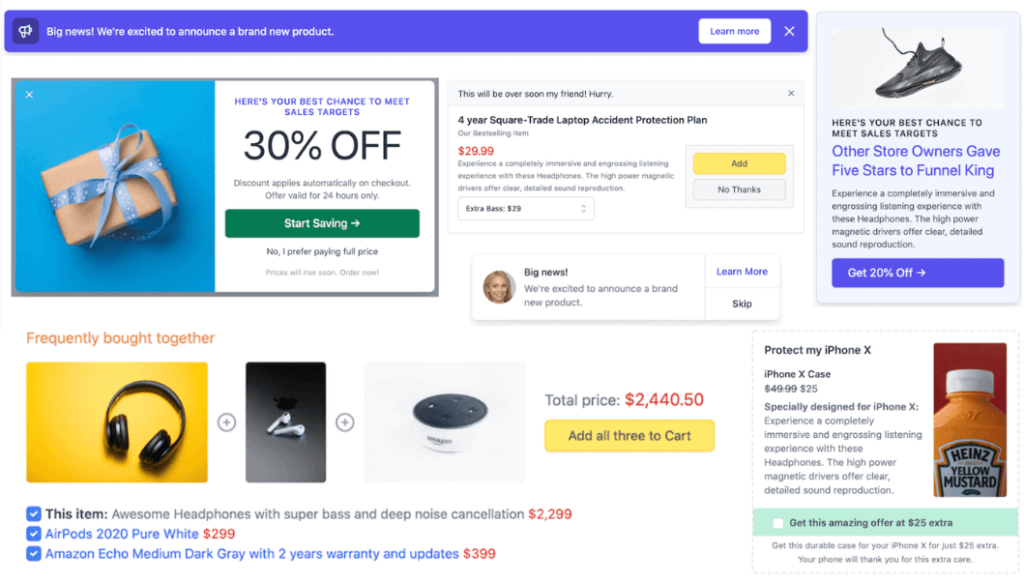
Offermative est un plugin de vente incitative et de réduction WooCommerce basé sur l'IA qui automatise l'ensemble de votre processus de création d'offre dans WooCommerce.
Marketeur, rédacteur, designer, expert en analyse, mentor - tout en un.
Tous les types d'offres : ventes incitatives WooCommerce, ventes croisées, augmentation des commandes, remises, recommandations de produits similaires à Amazon… tout est là.
Des experts de WooCommerce comme Chris Lema et Patrick Rauland ont salué Offermative comme une solution révolutionnaire.
Voyons comment mettre en place des remises WooCommerce, des ventes incitatives, des offres de majoration de commande dans WooCommerce.
Comment mettre en place des upsells automatisés dans WooCommerce ?
Une fois que vous avez installé et activé le plugin Offermative, vous devez saisir certaines données (modifiables à tout moment) sur l'écran Paramètres :
- La remise maximale que vous souhaitez offrir.
- Produits et catégories que vous souhaitez exclure de la remise.
- Votre clientèle cible et ses envies.
- Langue pour générer et afficher les offres – anglais, français, allemand, espagnol, japonais…
Enregistrez vos paramètres.
Cela aidera Offermative à mieux comprendre vos clients cibles et à préparer la copie de l'offre.
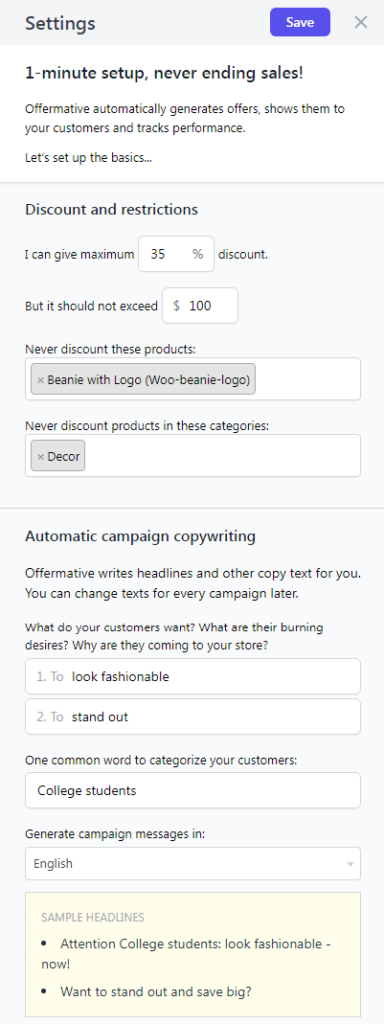
Désormais, chaque fois que vous cliquez sur le bouton "Générer des campagnes", le système intelligent crée un ensemble de campagnes "prêtes à être mises en ligne" pour votre magasin.
- Cliquez sur le bouton "Générer des campagnes d'offres".
- Choisissez l'option « Laisser l'offre décider » ou d'autres options d'offre que vous souhaitez générer. Vous pouvez également rechercher et sélectionner les produits ou catégories si vous souhaitez créer des offres uniquement pour ceux-ci.
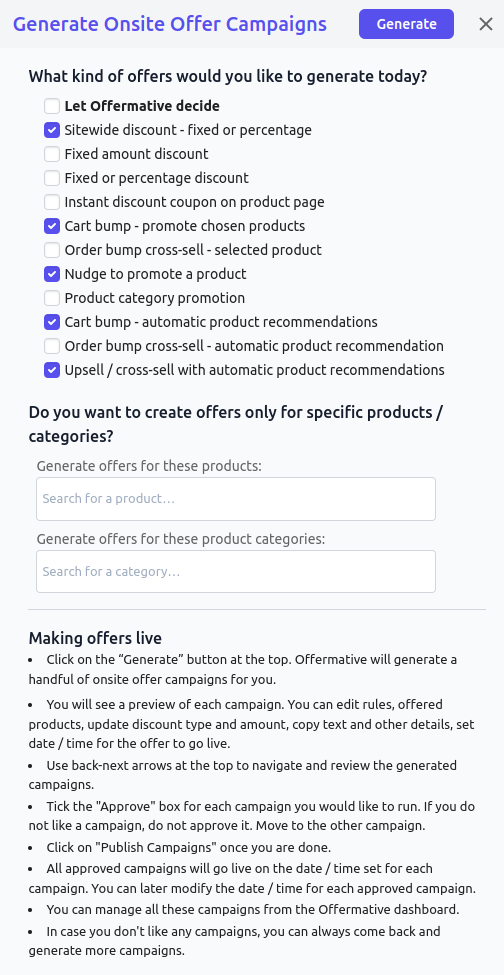
- Cliquez sur le bouton Générer. Offermative générera dix campagnes en une seule fois. Cliquez sur le même bouton pour générer plus de campagnes.
- Utilisez les flèches pour naviguer dans les différentes campagnes. Cochez la case Approuver si vous aimez cette campagne. Vous pouvez également renommer le titre de la campagne en haut.
- En haut à gauche de la campagne, maintenez la remise à zéro.
- Sous POUR, entrez le produit que vous souhaitez vendre. Ici, nous vendons une licence multisite Smart Manager lorsque la licence monosite Smart Manager est dans le panier.
- Sous SUR LES PAGES, sélectionnez la page sur laquelle vous souhaitez afficher cette campagne. Puisque nous ciblons une offre de vente incitative de panier, nous sélectionnons la page Panier.
- Choisissez la date et l'heure auxquelles vous souhaitez que la campagne d'offres soit diffusée/exécutée pendant une période donnée.
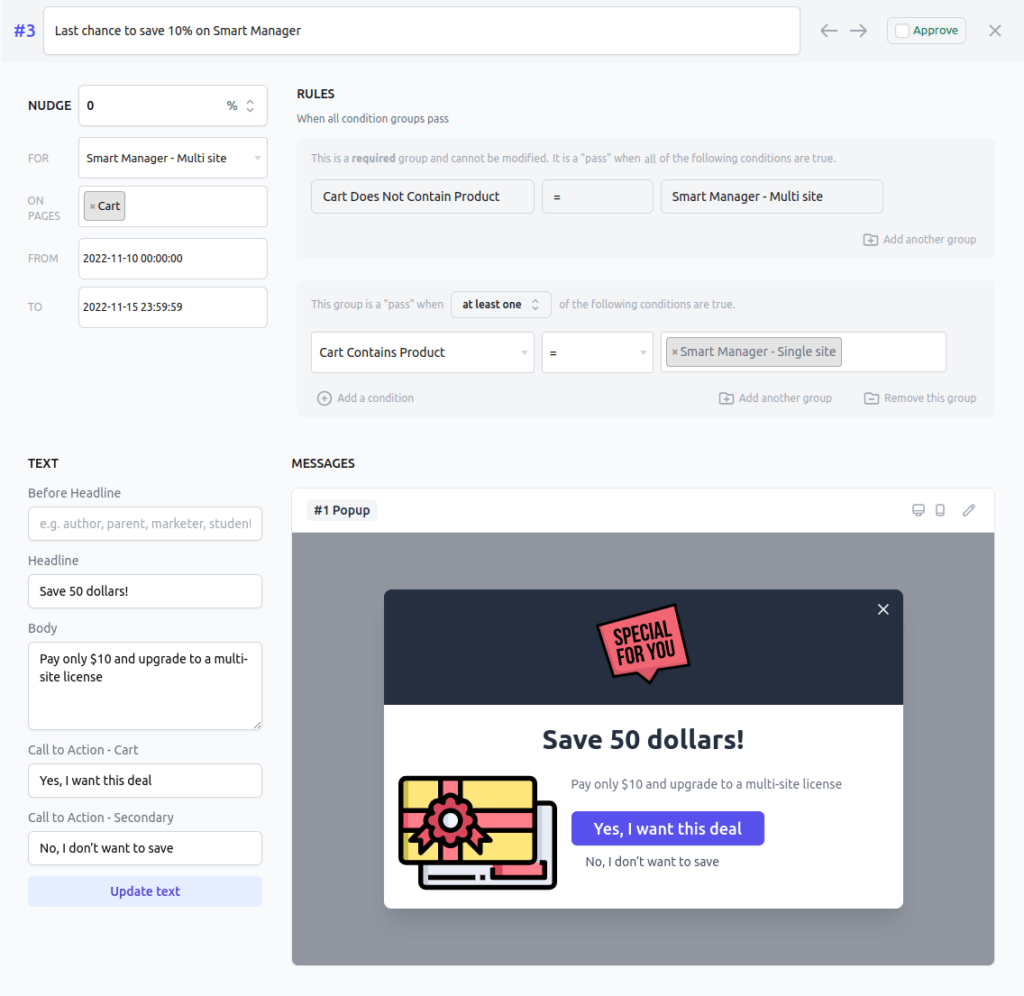
- Sous RÈGLES, définissez les règles comme suit :
- Le panier ne contient pas le produit que vous souhaitez vendre (Smart Manager - Multi-site), ce qui est évident.
- Le panier contient le produit (Smart Manager - Site unique) sur lequel vous souhaitez afficher l'offre de vente incitative.
Vous pouvez également configurer plusieurs règles en fonction du total du panier, de l'historique des achats du client, de la LTV du client, etc. L'offre ne s'affichera que lorsque tous les groupes de règles de condition seront satisfaits. Vous pouvez modifier les règles pré-générées pour les campagnes.

- Sous les règles de remise se trouve la section MESSAGES. Sélectionnez comment afficher l'offre - en tant que popup de vente incitative WooCommerce, en tant que messager, barre d'en-tête et de pied de page. Nous sélectionnons le message contextuel ici.
- Pour chaque type de message, vous pouvez cliquer sur l'icône Crayon pour le personnaliser pour les couleurs, les polices, la taille du texte, les boutons et d'autres éléments CSS.
- Pour chaque campagne, vous verrez une copie de l'offre générée sur la gauche. Vous pouvez y apporter des modifications. Cliquez sur le bouton Mettre à jour le texte pour afficher vos modifications dans l'aperçu du message.
- Publiez votre campagne.
C'est ça. Votre offre de vente incitative de panier WooCommerce est prête. Voici à quoi ressemblerait l'offre sur la page du panier dans une fenêtre contextuelle :
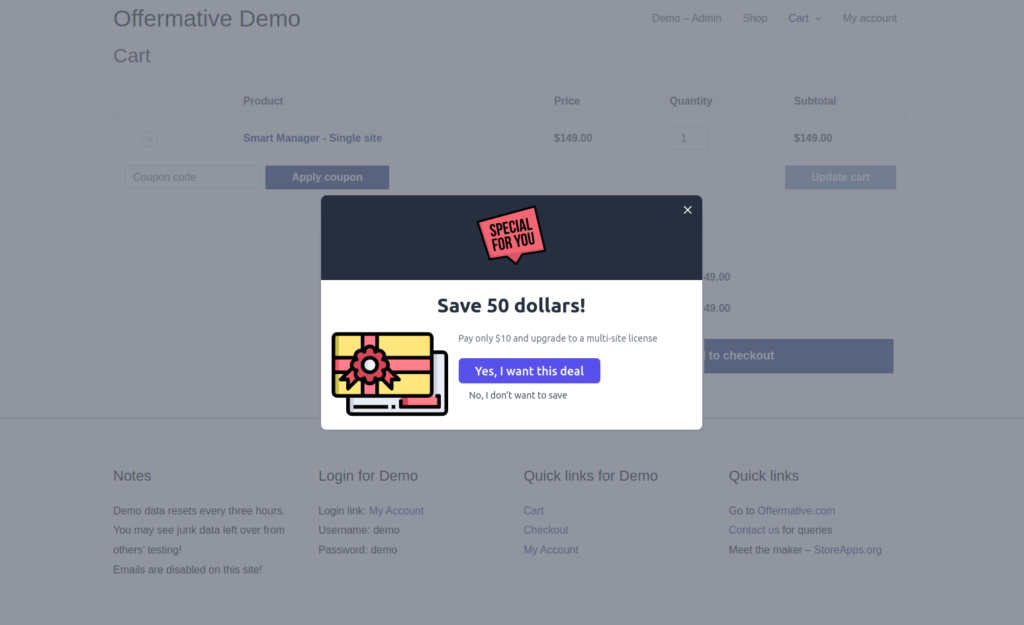
Une fois votre campagne publiée, vous pouvez visualiser ses performances depuis le tableau de bord Offermative. Ce tableau de bord affiche toutes vos offres, leurs performances, combien d'argent vous avez gagné grâce aux offres jusqu'à la date, les commandes passées, etc.
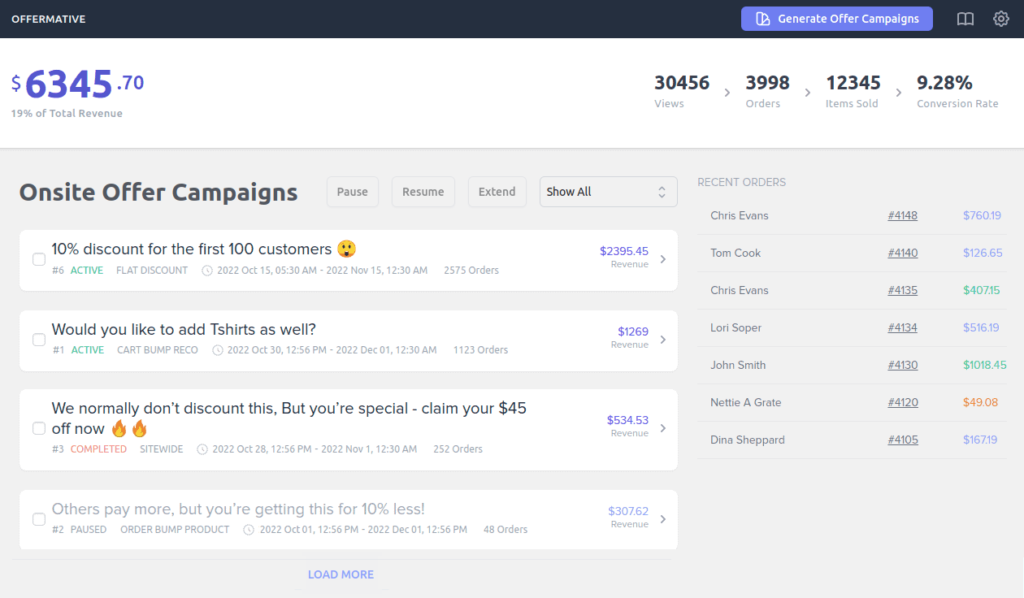
Si l'offre fonctionne bien, vous pouvez la prolonger. Sinon, vous pouvez le mettre en pause, apporter des modifications et le reprendre à nouveau.
Vous pouvez configurer rapidement des offres de vente incitative pour des centaines et des milliers de produits en suivant les étapes similaires ci-dessus et identifier celles qui fonctionnent le mieux. Tests fractionnés effectués en toute simplicité !
Essayez la démo en direct d'Offermative pour configurer des offres de vente incitative
Comment mettre en place des offres de réduction automatisées dans WooCommerce ?
Répétez les mêmes étapes que vous avez suivies pour l'offre de vente incitative avec quelques modifications :
- Cliquez sur les boutons Générer des campagnes et choisissez l'option "Remise sur tout le site".
- Vous pouvez également accéder à plusieurs campagnes et choisir celle que vous aimez et les modifier.
- Entrez la réduction que vous souhaitez offrir.
- Les pages seront sélectionnées automatiquement puisqu'il s'agit d'une remise sur tout le site.
- Vous pouvez ajouter des règles si vous souhaitez afficher l'offre uniquement à des visiteurs spécifiques.
- Sélectionnez le type d'offre, de préférence la barre d'en-tête.
- Modifiez la copie, les couleurs de la marque selon vos besoins.
- Publiez la campagne.
C'est ça.
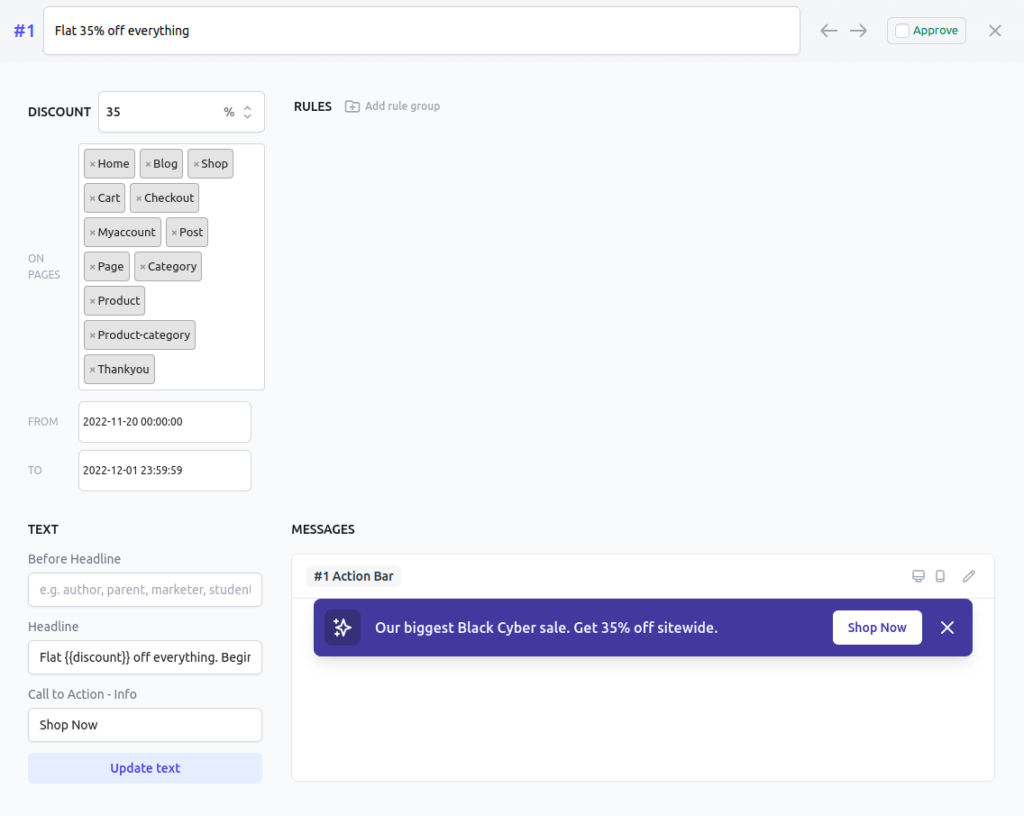
Comment mettre en place des remises automatisées sur quantité dans WooCommerce ?
Disons que vous souhaitez offrir une remise de 10% sur l'achat de plus de 10 casquettes mais de moins de 20.
Créez l'offre comme mentionné ci-dessus - remise, texte de l'offre, type de message, avec quelques exceptions dans les règles :
- Sélectionnez les Pages sur lesquelles vous souhaitez afficher l'offre – Page Produit.
- Sous RÈGLES, configurez-le comme ceci :
- Le panier contient le produit = Cap.
- Quantité de produit > 10
- Quantité de produit < 20
- Publiez la campagne.
C'est ça.
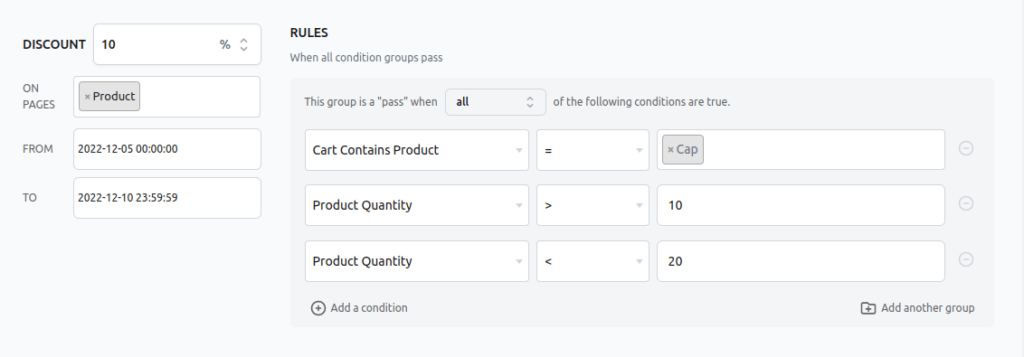
Comment mettre en place des bosses de commandes automatisées dans WooCommerce ?
Répétez les mêmes étapes que vous avez suivies pour l'offre de vente incitative avec quelques modifications :
- Cliquez sur les boutons Générer des campagnes et choisissez l'option « Ventes croisées en hausse de commande – Produit sélectionné ».
- Vous pouvez également accéder à plusieurs campagnes de commande en hausse et choisir celle que vous aimez et la modifier.
- Entrez la réduction que vous souhaitez offrir.
- La page de paiement sera automatiquement sélectionnée puisqu'il s'agit d'une commande bosse. Vous pouvez changer de page si vous le souhaitez.
- Sous POUR, entrez le produit que vous souhaitez afficher en tant qu'augmentation de commande.
- Sous RÈGLES, définissez les règles comme suit :
- Le panier ne contient pas le produit que vous souhaitez afficher sous forme de bosse de commande (évidemment).
- Le panier contient le produit sur lequel vous souhaitez afficher l'offre de vente incitative.
- Modifiez la copie, les couleurs de la marque selon vos besoins.
- Publiez la campagne.
C'est ça.
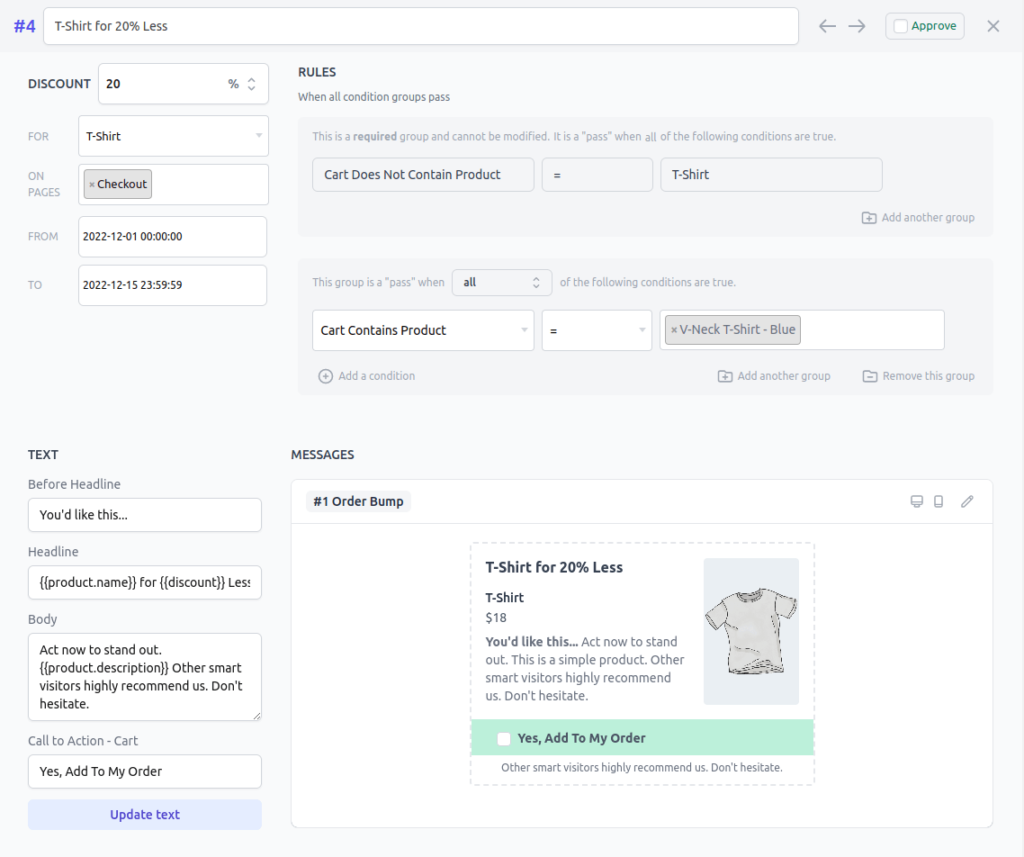
Plus d'avantages à utiliser Offermative
- Fonctionne avec les produits d'abonnement WooCommerce.
- Fonctionne avec des thèmes populaires.
- Fonctionnerait également avec d'autres plugins de vente incitative WooCommerce qui améliorent l'entonnoir de vente.
- Compatible avec toutes les passerelles de paiement prises en charge par WooCommerce.
- Pas de ralentissement du site, diffusez des centaines d'offres sur votre site sans craintes.
Liquidation
Que ce soit le Black Friday ou toute autre occasion, que vous vendiez des produits physiques ou des produits numériques, que vous dirigiez une petite ou une grande boutique WooCommerce, Offermative est pour tout le monde.
Le prix que vous paieriez pour Offermative, vous aurez l'impression que c'est gratuit une fois que vos offres seront lancées.
Cela vous ferait non seulement gagner de l'argent (2x, 5x, 20x…), mais aussi vous faire économiser de l'argent, et bien sûr de votre temps précieux. Vous pouvez utiliser ce temps pour votre travail professionnel, avec vos proches ou en vacances.
Si obtenir des ventes sans effort est aussi simple, qu'y a-t-il de mal à cela ?
Obtenez Offermative maintenant.
